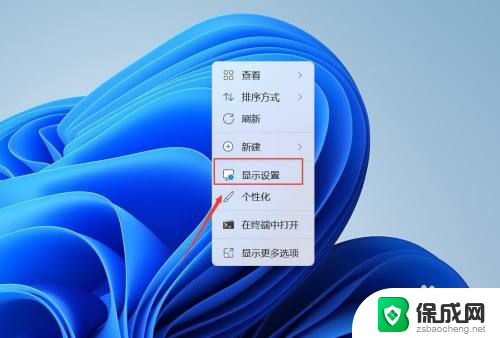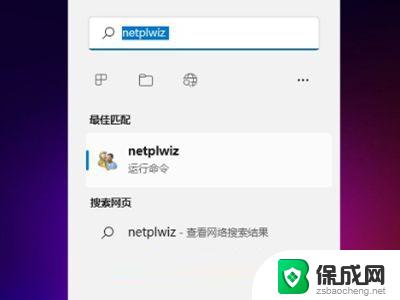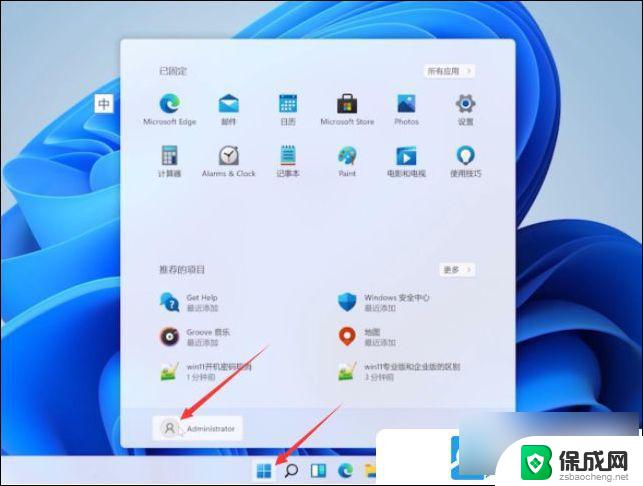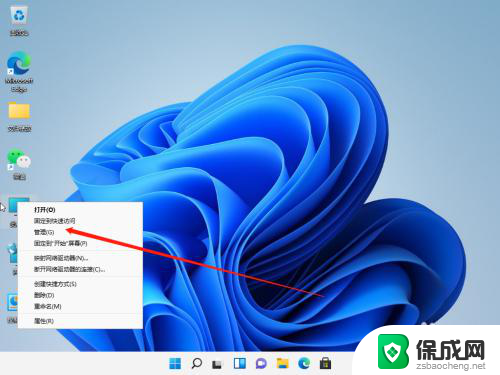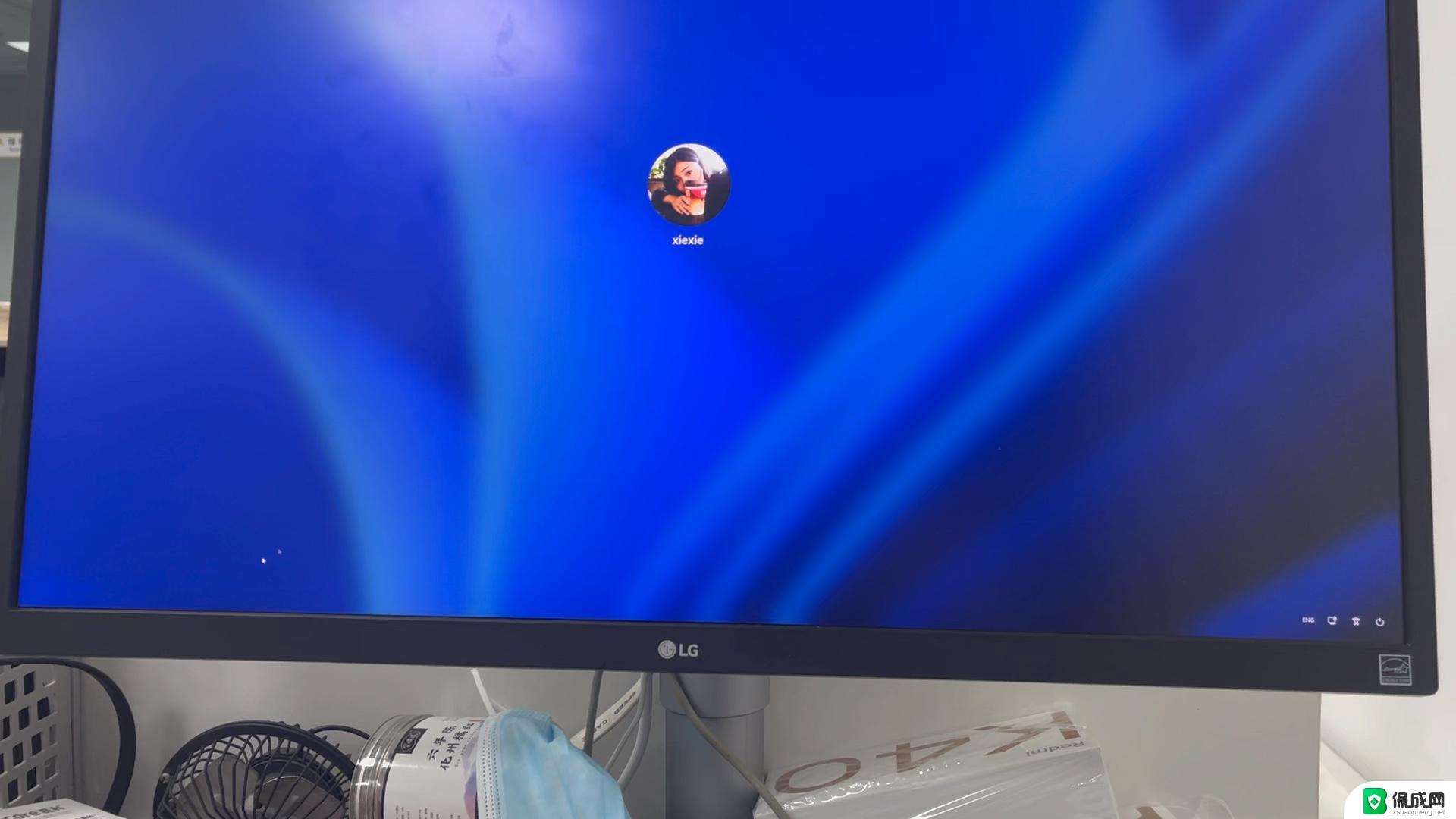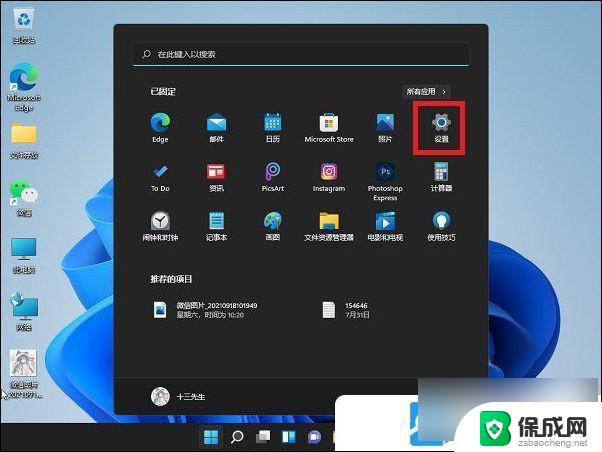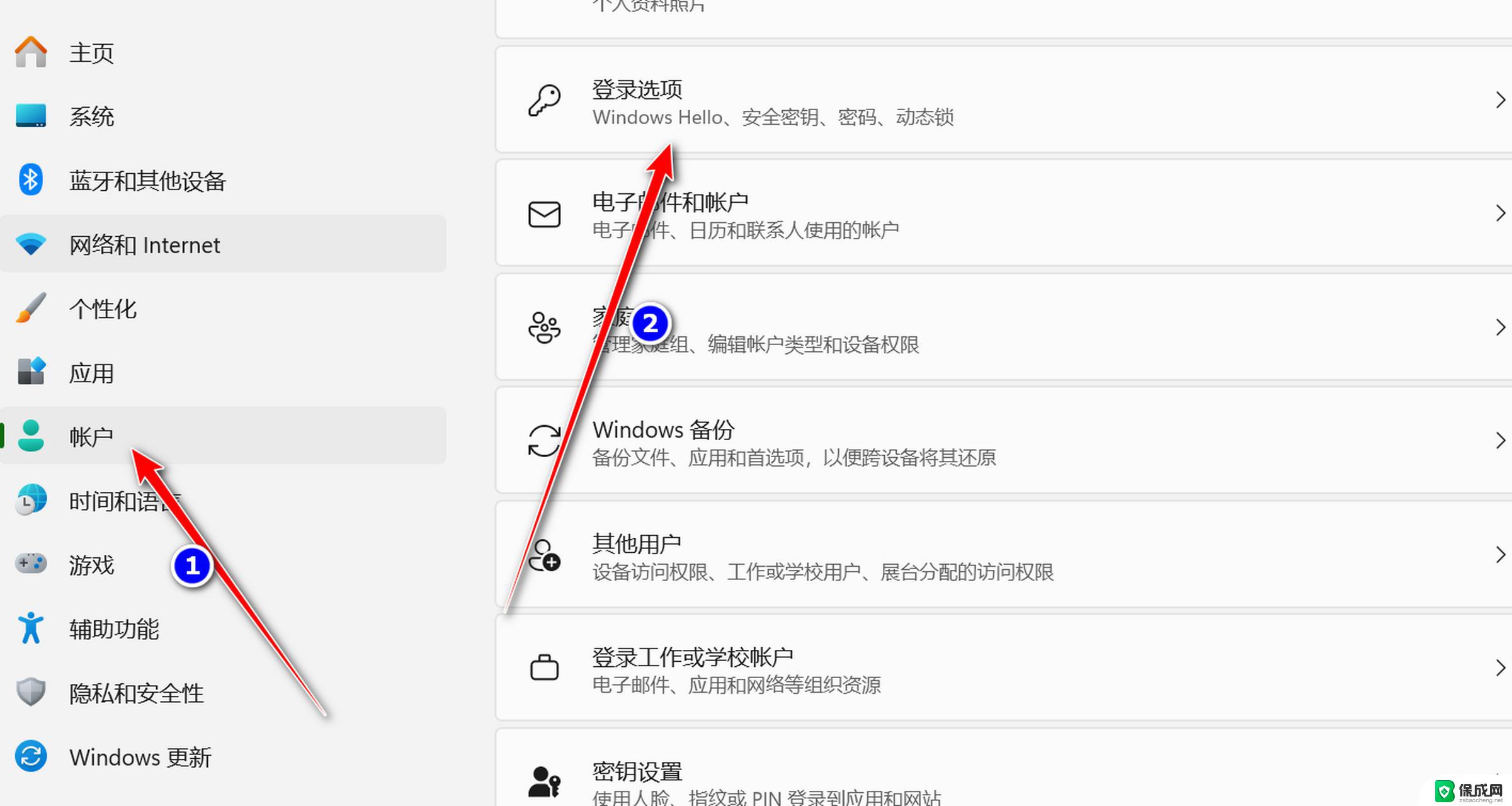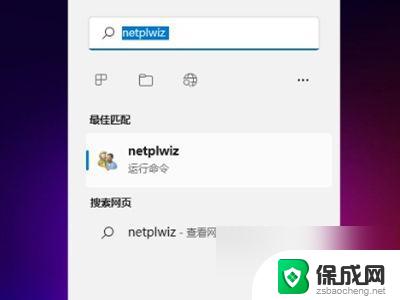windows11关闭账户密码登录 win11关闭密码登录教程
在Windows 11中,关闭账户密码登录是一项非常方便的操作,可以让用户更加快速地进入系统,如果你想要关闭密码登录,可以按照以下教程进行操作。点击开始菜单,然后选择设置选项。接着点击账户选项,找到登录选项并点击。在弹出的窗口中,将使用密码登录选项切换为关闭状态即可。这样一来你就可以在Windows 11中关闭账户密码登录,让系统更加便捷实用。
win11怎么关闭密码登录:
方法一、
1、点击下方搜索图标后,输入netplwiz;
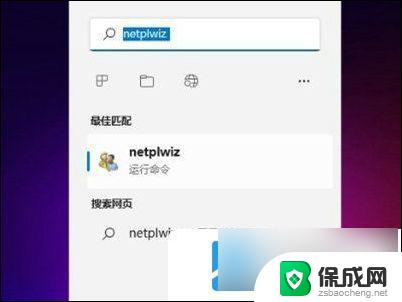
2、进入页面后,按照提示按ctrl+alt+del键更改密码;
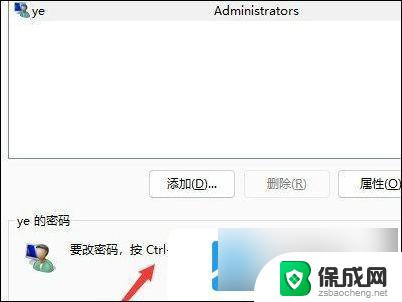
3、在跳转页面点击更改密码;
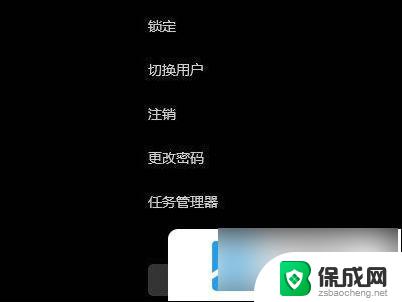
4、输入原密码后,将新密码设置为空即可。
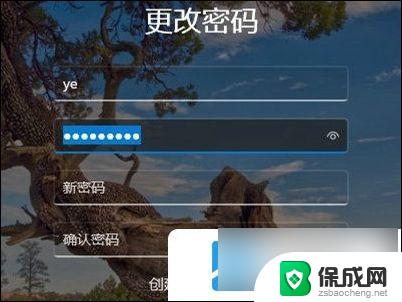
方法二、
1、首先我们点击桌面的微软图标,然后找到用户名右键点击进入;
2、点击“更改账户设置”;
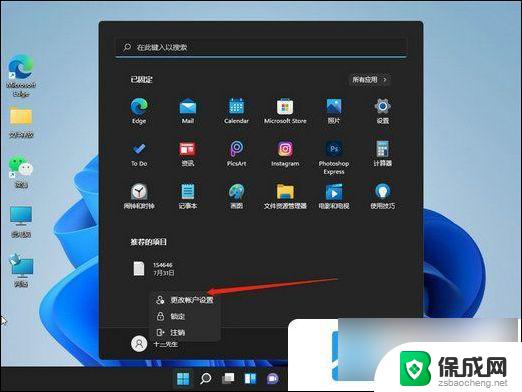
3、在账户设置中点击左侧栏中的“账户”,然后在右侧找到“登陆选项”;
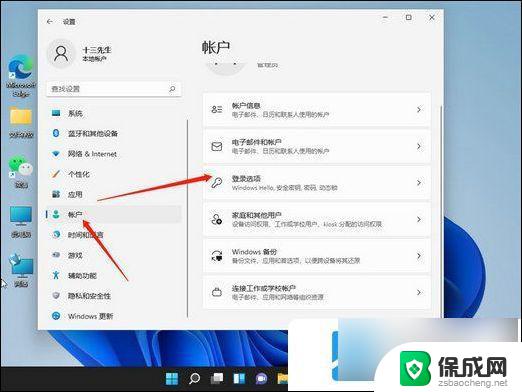
4、进入之后点击密码,然后点击更改;

5、输入你当前设置的密码,然后进入下一步;
6、在更改密码界面不要输入密码,直接点击下一步即可关闭登录密码;
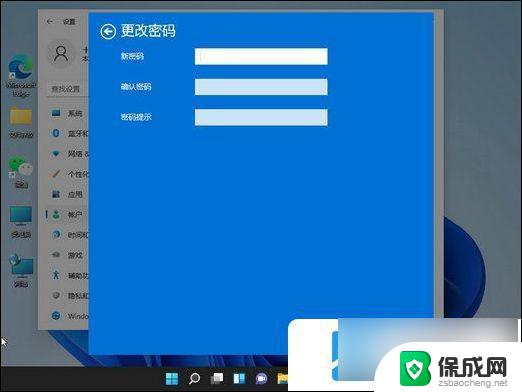
7、最后再点击完成就好啦。
以上就是windows11关闭账户密码登录的全部内容,还有不清楚的用户就可以参考一下小编的步骤进行操作,希望能够对大家有所帮助。